Hàm COUNTIF là một công cụ mạnh mẽ trong Excel, đặc biệt hữu ích cho việc thống kê và báo cáo. Bài viết này sẽ hướng dẫn bạn cách ứng dụng hàm COUNTIF trong công việc kế toán, qua các ví dụ thực tế và dễ hiểu.
Cấu trúc hàm COUNTIF
Hàm COUNTIF thuộc nhóm hàm đếm, kết hợp chức năng của hàm COUNT và IF, cho phép đếm theo điều kiện.
Cấu trúc: =COUNTIF(range, criteria)
range: Vùng dữ liệu cần đếm.criteria: Điều kiện để đếm.
Hàm COUNTIF thường được sử dụng khi cần đếm, thống kê, tính số lần xuất hiện của một giá trị. Lưu ý:
- Chỉ áp dụng cho một điều kiện.
- Cần nắm vững cách viết điều kiện.
Ứng dụng 1: Đếm số ngày làm việc trong bảng chấm công
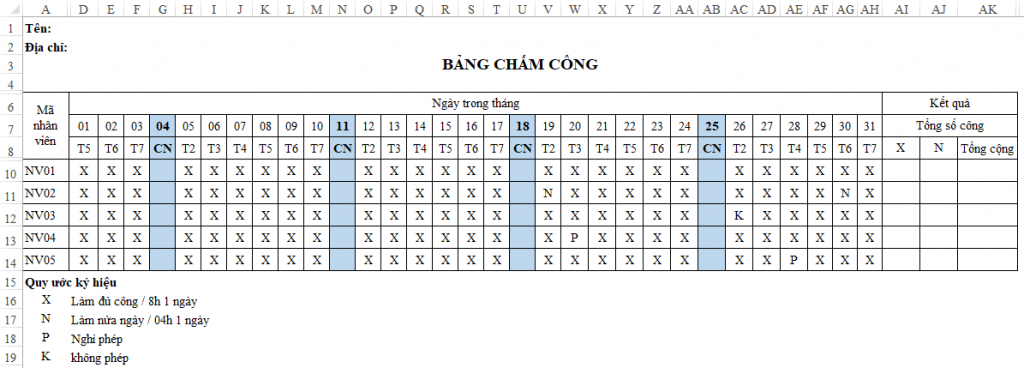 Bảng chấm công
Bảng chấm công
Bảng chấm công trên sử dụng các ký hiệu để ghi nhận ngày làm việc. Yêu cầu là xác định số ngày làm việc với ký hiệu “X” và “N” để tính tổng công.
Mặc dù đã có phần mềm chấm công chuyên dụng, kỹ năng Excel vẫn rất quan trọng đối với kế toán.
Yêu cầu cụ thể:
- Đếm số ô có ký hiệu “X” trong vùng D đến AH, điền kết quả vào cột AI.
- Đếm số ô có ký hiệu “N” trong vùng D đến AH, điền kết quả vào cột AJ.
- Tổng công = Số công “X” + (Số công “N” / 2).
Cách thực hiện:
- Số công “X” tại ô AI10:
=COUNTIF(D10:AH10,"X"). Sau đó, kéo công thức xuống đến AI14.
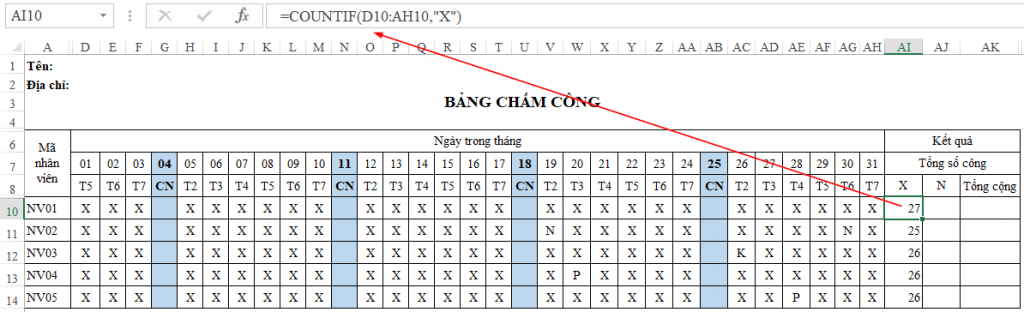 Đếm số công X
Đếm số công X
- Số công “N” tại ô AJ10:
=COUNTIF(D10:AH10,"N"). Sau đó, kéo công thức xuống đến AJ14.
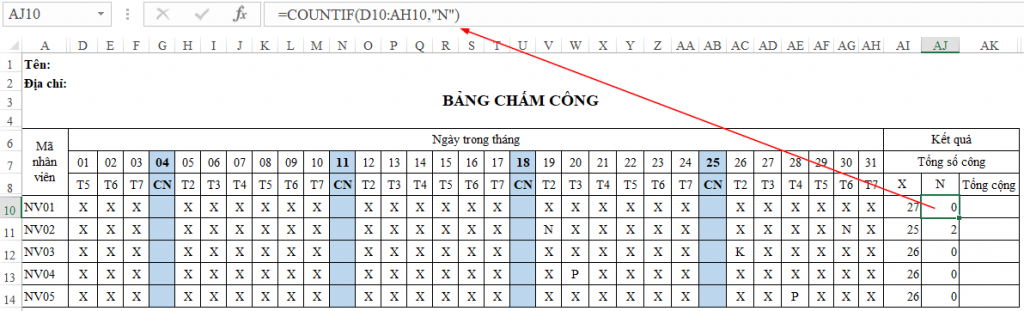 Đếm số công N
Đếm số công N
- Tổng số công tại AK10:
=AI10+AJ10/2.
Ứng dụng 2: Đếm số lần mua hàng của khách hàng
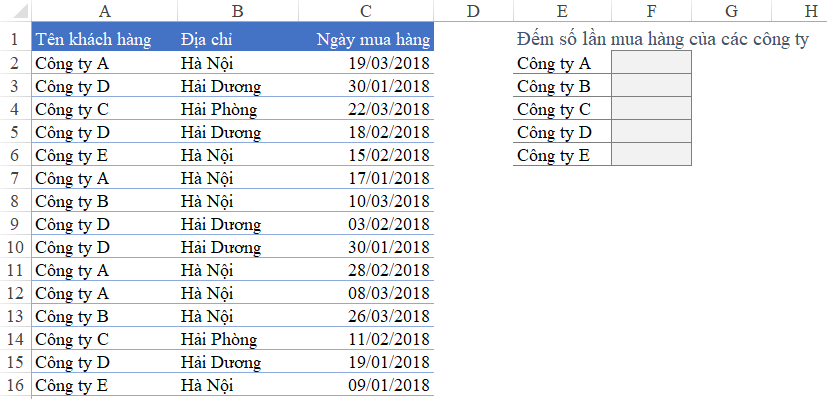 Bảng thống kê mua hàng
Bảng thống kê mua hàng
Bảng thống kê trên ghi lại ngày mua hàng của các khách hàng. Mỗi công ty có thể xuất hiện nhiều lần. Yêu cầu là đếm số lần mua hàng của từng công ty.
- Vùng cần đếm: Cột “Tên khách hàng” (A2:A16).
- Điều kiện đếm: Tên từng công ty.
Để đếm số lần mua hàng của công ty A tại ô F2, nhập công thức:
F2=COUNTIF(A$2:A$16,E2)
 Đếm số lần mua hàng
Đếm số lần mua hàng
Lưu ý: Cố định vùng tham chiếu A2:A16 bằng cách thêm dấu “$” trước số hàng và số cột để khi kéo công thức xuống các ô F3, F4, F5, F6, vùng tham chiếu không thay đổi.
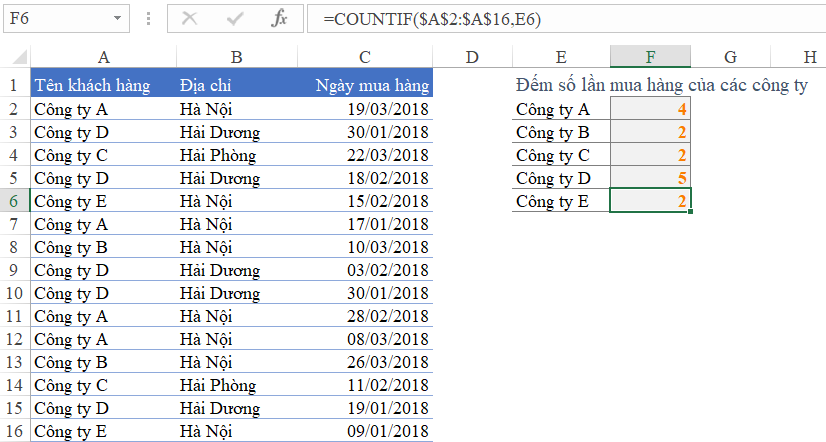 Kết quả đếm số lần mua hàng
Kết quả đếm số lần mua hàng
Kết luận
Qua hai ví dụ trên, chúng ta đã thấy được tính ứng dụng cao của hàm COUNTIF trong công việc kế toán. Hàm COUNTIF giúp thống kê và báo cáo dữ liệu một cách nhanh chóng và hiệu quả. Bạn có thể áp dụng COUNTIF trong nhiều trường hợp khác nhau, tùy thuộc vào nhu cầu cụ thể. Hy vọng bài viết này sẽ giúp bạn sử dụng thành thạo hàm COUNTIF trong Excel.















Discussion about this post